Excel中下拉菜单功能可以帮助我们节省输入时间,通过选取下拉菜单中的值来实现输入数据,非常快捷、方便。但是日常工作中,我们常需要一个下拉菜单,让后面的下拉菜单依据前面的下拉菜单的内容的改变而改变(也就是联动的下拉菜单)。前面学习的有同学反馈有一个公式太长了,现在来学习下联动式
动态下拉菜单优化版。
操作步骤如下:
步骤一
选中原始表所有数据,按快捷键【F5】或者【Ctrl】+【G】调出定位对话框,定位条件选择“常量”,点击“确定”按钮,这样所有非空单元格被选中。
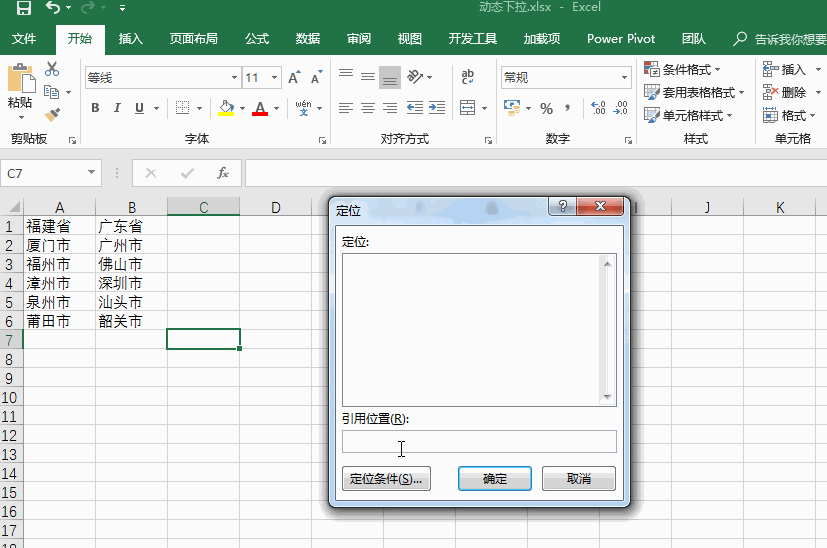
步骤二
点击功能区菜单“公式”→“根据所选内容创建”,如图4,因为标题在首行,所以选择“首行”作为名称,点击“确定”按钮,如图5。操作完毕后在菜单“公式”下的“名称管理器”就可以看到定义的名称了,
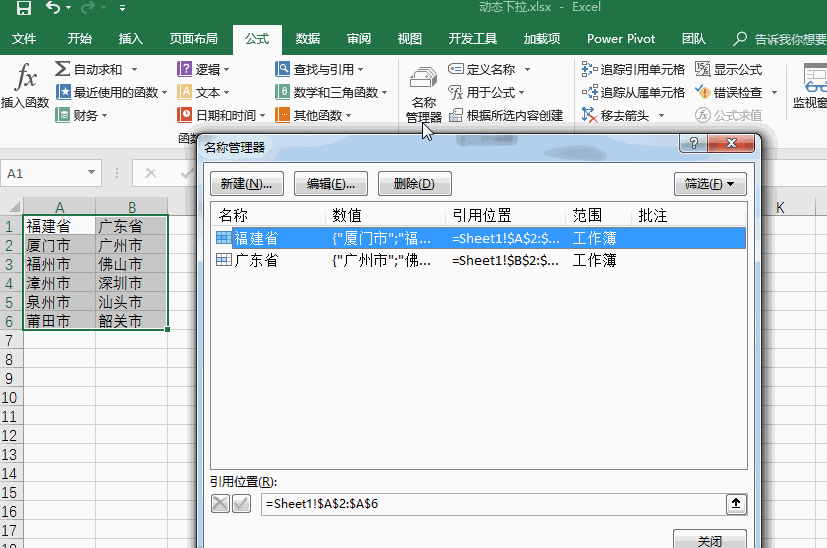
步骤三
在另外一张工作表创建标题行,省/直辖市和市/区,选中A2单元格,点击菜单“数据”→“数据验证”(注:2013版本的“数据验证”在2003、2007、2010版本是“数据有效性”),验证条件选择“序列”,来源选中原始数据表的首行数据,在A2菜单就生成了省市下拉菜单,如果需要在更多的单元格区域设置下拉菜单,就选中更多的单元格区域,比如A2:A20,切忌选中整列区域,如果选中整列,会导致在很多没有用的区域设置了数据有效性,增加了文件的虚拟内存,使得文件变大,文件变大会导致打开和各种操作都会非常慢。
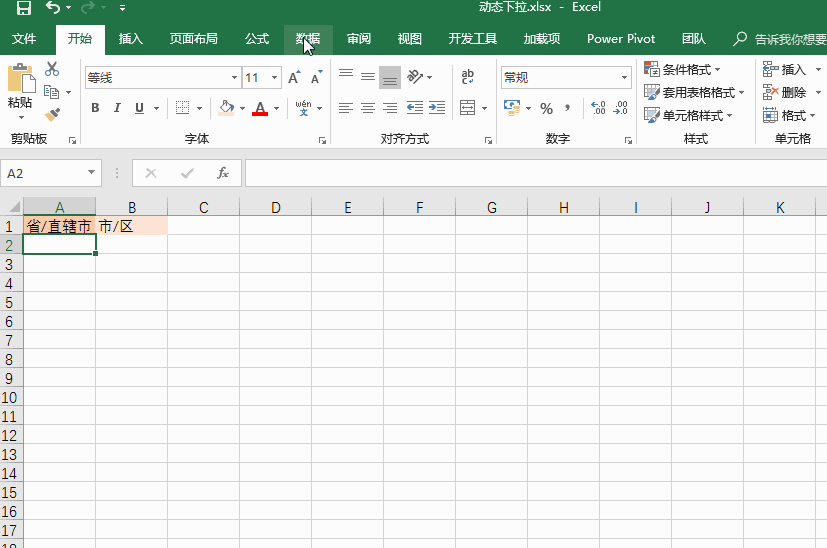
步骤四
同样的方法,选中B2单元格,点击数据验证,在“来源”处输入公式同样的方法,选中B2单元格,点击数据验证,在“来源”处输入公式=INDIRECT($A$2),点击“确定”按钮。设置完毕后,
注意:上述二级下拉菜单设置的公式采取了行列都绝对引用,如果要使二级下拉菜单对更多的单元格区域均可用,将公式更改为:=INDIRECT($A2)即可。

indirect函数功能是返回并显示指定引用的内容,可引用其他工作簿的名称、工作表名称和单元格引用。制作多级下拉菜单的原理就是利用定义名称,然后在单元格输入与定义名称相同的字符,再对含有这种字符的单元格用Indirect作引用。
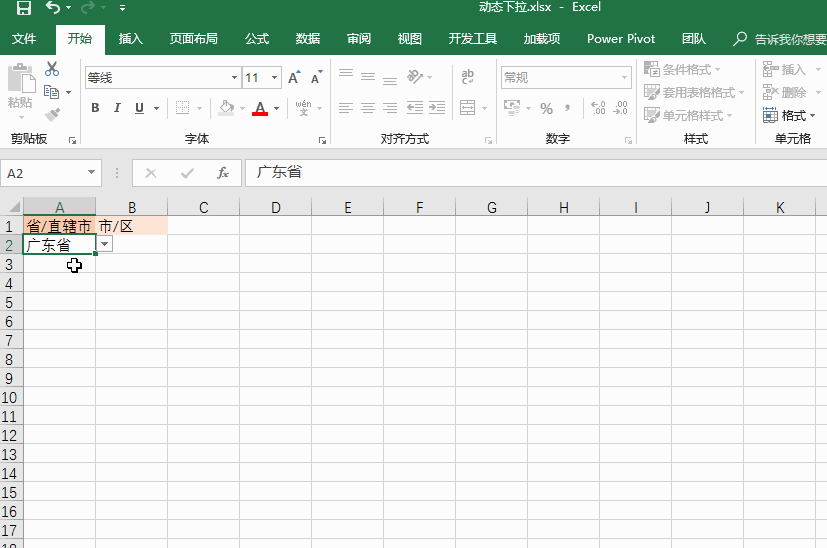
假如你学习到了这个新技能不妨转发推荐给你的小伙伴。并动动小指头收藏,以免下次走丢。
我们将定期更新Word、Excel、PPT等操作技巧。并且提供在线免费的PDF转word、PDF转Excel、PDF转PPT服务。

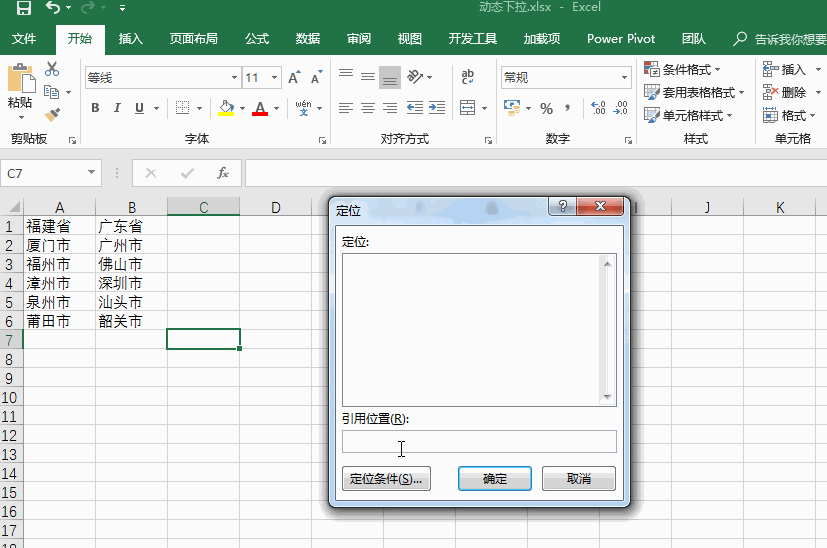
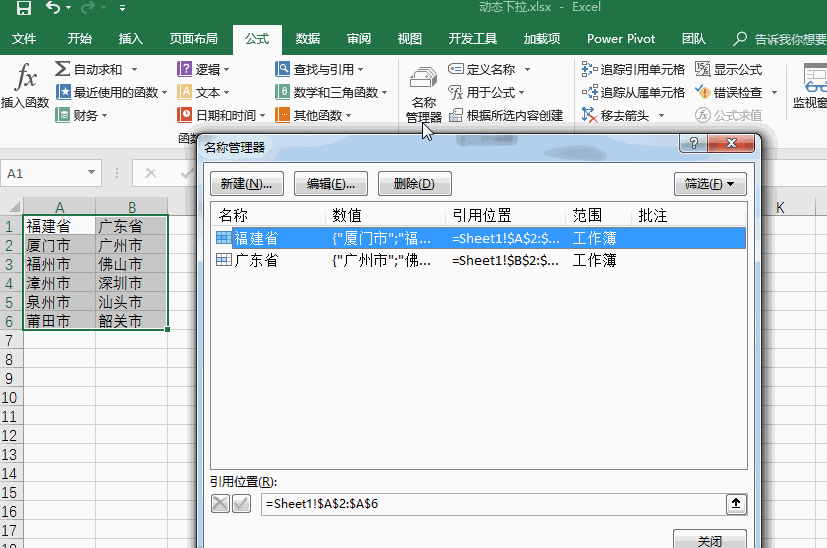
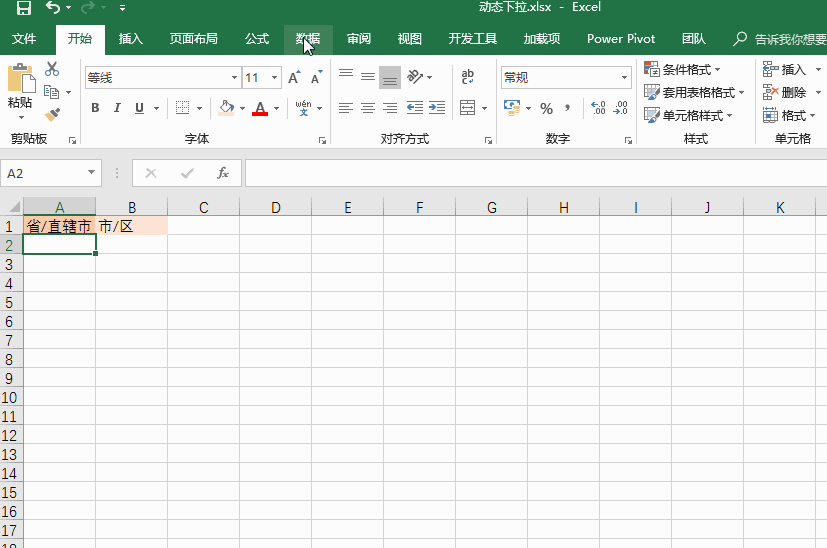

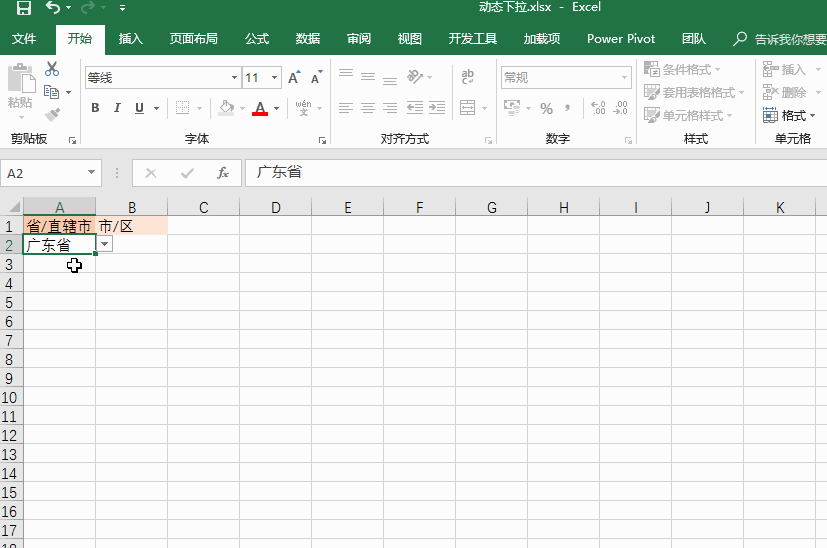
 最新文章
最新文章 相关阅读
相关阅读 最新专题
最新专题
